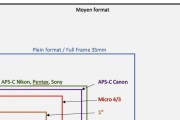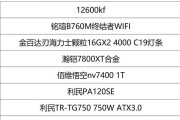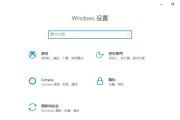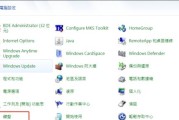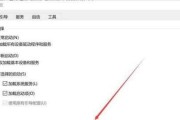在信息技术迅猛发展的今天,使用耳机已成为我们生活中不可或缺的一部分。对于台式电脑用户来说,正确连接和设置耳机以输出声音是一个基础而重要的过程。本文将为初学者详细梳理如何在台式电脑上发射耳机声音,以及相关设置步骤。
一、连接耳机至台式电脑
必须确保耳机正确连接到电脑上。台式电脑通常有多种音频输出接口,下面将简述如何通过不同的方式连接耳机。
1.使用3.5mm音频插孔
大多数台式电脑的主板上都会有3.5mm耳机插孔,通常颜色为绿色。你只需要将耳机的3.5mm插头插入这个孔即可。对一些带有麦克风功能的耳机,可能还有一个粉红色的插孔,用于声音输入。
2.使用USB接口
如果你的耳机是USB接口,或者你的台式电脑没有内置音频输出插孔,那么只需将USB接口插入电脑的USB端口即可。
3.利用无线适配器
对于无线耳机,你需要将无线接收器(通常是一个小USB设备)插入电脑USB端口,然后按照耳机说明书上的步骤进行配对。
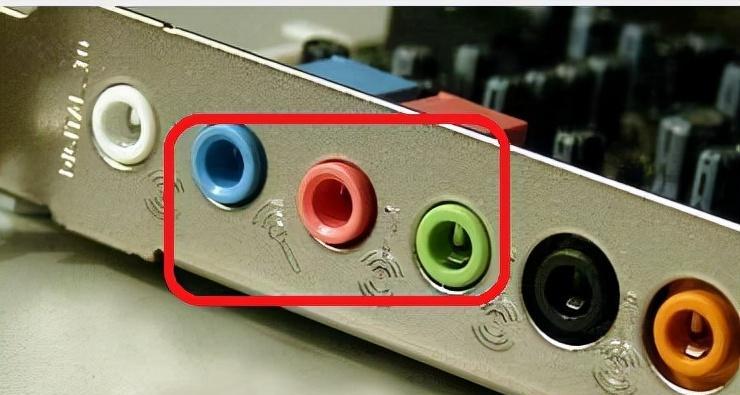
二、台式电脑设置耳机为默认设备
连接完耳机之后,需要在电脑上设置耳机为音频输出的默认设备。以下是详细步骤:
1.打开控制面板
在Windows搜索框中输入“控制面板”,然后打开。
2.进入“硬件和声音”
在控制面板中找到“硬件和声音”选项,点击进入。
3.访问“声音”设置
在“硬件和声音”菜单下选择“声音”选项。
4.设置默认设备
在“声音”窗口的“播放”标签下,你会看到电脑所有的音频输出设备。找到你的耳机设备,点击它,然后点击“设为默认”。
5.测试耳机声音
设置完成后,建议进行声音测试以确保耳机正常工作。点击“测试”按钮,按照提示进行。
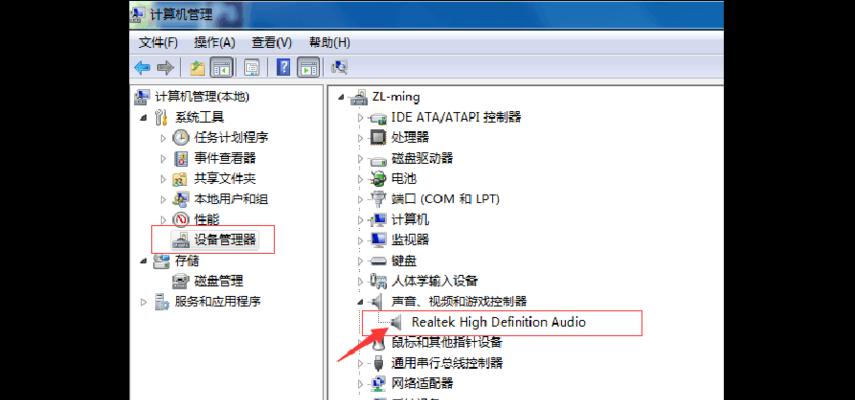
三、调节耳机音量和声音质量
若音量过小或声音质量不佳,可以进一步调整。
1.调节音量
在桌面的右下角,找到音量图标,点击并拖动滑块来调整耳机音量。
2.改善声音质量
对于声音质量,你可以利用电脑上的“声音”设置中的“增强”选项,选择适合你耳机的音频效果。
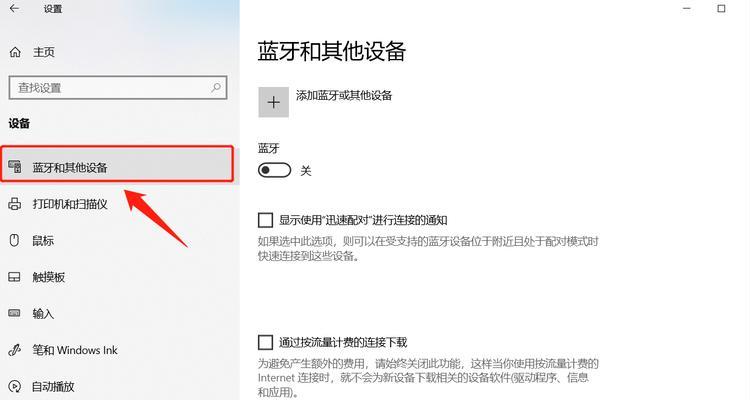
四、了解音频接口和驱动问题
有时耳机无法发声可能是由于接口故障或者驱动问题。了解如何检查和解决问题是十分必要的。
1.驱动程序检查
确保音频设备的驱动是最新版本。你可以通过设备管理器来查看和更新音频驱动。
2.排查接口故障
如果耳机在其他设备上正常工作,但连接到电脑上无反应,那么可能是接口故障。此时,可以尝试更换其他可用的接口或使用耳机转接线。
五、常见问题的解决方案
1.没有声音输出
这种情况通常与输出设备设置有关。确保已经将耳机设置为默认播放设备,并检查耳机是否损坏。
2.音频延迟问题
音频延迟可能由系统资源占用过高或音频缓冲设置不当引起。减少系统运行的程序数量或调整音频缓冲区大小可以缓解这一问题。
3.麦克风无法工作
类似地,需要在“声音”设置中检查麦克风是否被设置为默认设备,并确保音频插头插入的是正确的插孔。
六、附加小贴士
维护耳机:定期清理耳机插头和接口,避免灰尘和污渍影响音质和播放效果。
软件优化:使用专业的音频管理软件如RealtekAudioConsole来优化音频设置,获取更佳的听觉体验。
通过以上详细步骤和建议,台式电脑耳机声音发射和设置的问题应该已经不再是难题。如果你在操作过程中遇到任何问题,相信这些信息和指导能够给你提供帮助。最终,确保耳机能顺利地发出清晰的声音,为你的娱乐和工作带来便利。
标签: #台式电脑